İçerikleri soldan sağa veya yukarıdan aşağıya çevirmek için sırasıyla HorizontalPager ve VerticalPager bileşenlerini kullanabilirsiniz. Bu bileşenler, görüntüleme sistemindeki ViewPager ile benzer işlevlere sahiptir. Varsayılan olarak HorizontalPager ekranın tüm genişliğini, VerticalPager ise tüm yüksekliğini kaplar ve sayfalayıcılar yalnızca bir sayfayı aynı anda gösterir. Bu varsayılanların tümü yapılandırılabilir.
HorizontalPager
Sola ve sağa yatay olarak kaydıran bir sayfalayıcı oluşturmak için HorizontalPagerşunları kullanın:
HorizontalPager
// Display 10 items val pagerState = rememberPagerState(pageCount = { 10 }) HorizontalPager(state = pagerState) { page -> // Our page content Text( text = "Page: $page", modifier = Modifier.fillMaxWidth() ) }
VerticalPager
Yukarı ve aşağı kaydıran bir sayfalayıcı oluşturmak için VerticalPager simgesini kullanın:
VerticalPager
// Display 10 items val pagerState = rememberPagerState(pageCount = { 10 }) VerticalPager(state = pagerState) { page -> // Our page content Text( text = "Page: $page", modifier = Modifier.fillMaxWidth() ) }
Yavaş oluşturma
Hem HorizontalPager hem de VerticalPager'teki sayfalar, gerektiğinde tembel bir şekilde derlenir ve düzenlenir. Kullanıcı sayfalar arasında gezinirken, artık gerekli olmayan sayfalar bileşimden kaldırılır.
Ekran dışı daha fazla sayfa yükleme
Sayfalayıcı varsayılan olarak yalnızca ekranda görünen sayfaları yükler. Ekran dışında daha fazla sayfa yüklemek için beyondBoundsPageCount öğesini sıfırdan büyük bir değere ayarlayın.
Sayfalayıcıda bir öğeye kaydırma
Sayfalayıcıda belirli bir sayfaya gitmek için rememberPagerState() kullanarak bir PagerState nesnesi oluşturun ve bunu sayfalayıcıya state parametresi olarak iletin. Bu durumda, CoroutineScope içinde PagerState#scrollToPage() değerini çağırabilirsiniz:
val pagerState = rememberPagerState(pageCount = { 10 }) HorizontalPager(state = pagerState) { page -> // Our page content Text( text = "Page: $page", modifier = Modifier .fillMaxWidth() .height(100.dp) ) } // scroll to page val coroutineScope = rememberCoroutineScope() Button(onClick = { coroutineScope.launch { // Call scroll to on pagerState pagerState.scrollToPage(5) } }, modifier = Modifier.align(Alignment.BottomCenter)) { Text("Jump to Page 5") }
Sayfaya animasyon eklemek istiyorsanız PagerState#animateScrollToPage() işlevini kullanın:
val pagerState = rememberPagerState(pageCount = { 10 }) HorizontalPager(state = pagerState) { page -> // Our page content Text( text = "Page: $page", modifier = Modifier .fillMaxWidth() .height(100.dp) ) } // scroll to page val coroutineScope = rememberCoroutineScope() Button(onClick = { coroutineScope.launch { // Call scroll to on pagerState pagerState.animateScrollToPage(5) } }, modifier = Modifier.align(Alignment.BottomCenter)) { Text("Jump to Page 5") }
Sayfa durumu değişiklikleri hakkında bildirim alma
PagerState, sayfalarla ilgili bilgiler içeren üç özelliğe sahiptir:
currentPage,
settledPage ve
targetPage.
currentPage: Sabitleme konumuna en yakın sayfa. Varsayılan olarak, sabitleme konumu düzenin başındadır.settledPage: Animasyon veya kaydırma işleminin yapılmadığı sayfa numarası. Bu, sayfa sabitleme konumuna yeterince yakınsacurrentPagehemen güncellenir ancak tüm animasyonlar tamamlanana kadarsettledPageaynı kalır. Bu açıdancurrentPagemülkü ile farklıdır.targetPage: Kaydırma hareketi için önerilen durak konumu.
Bu değişkenlerdeki değişiklikleri gözlemlemek ve bunlara tepki vermek için snapshotFlow işlevini kullanabilirsiniz. Örneğin, her sayfa değişikliğinde bir Analytics etkinliği göndermek için aşağıdakileri yapabilirsiniz:
val pagerState = rememberPagerState(pageCount = { 10 }) LaunchedEffect(pagerState) { // Collect from the a snapshotFlow reading the currentPage snapshotFlow { pagerState.currentPage }.collect { page -> // Do something with each page change, for example: // viewModel.sendPageSelectedEvent(page) Log.d("Page change", "Page changed to $page") } } VerticalPager( state = pagerState, ) { page -> Text(text = "Page: $page") }
Sayfa göstergesi ekleme
Bir sayfaya gösterge eklemek için PagerState nesnesini kullanarak sayfa sayısı arasından hangi sayfanın seçildiği hakkında bilgi edinin ve özel göstergenizi çizin.
Örneğin, basit bir daire göstergesi istiyorsanız pagerState.currentPage kullanarak daire sayısını tekrarlayabilir ve sayfanın seçili olup olmadığına bağlı olarak daire rengini değiştirebilirsiniz:
val pagerState = rememberPagerState(pageCount = { 4 }) HorizontalPager( state = pagerState, modifier = Modifier.fillMaxSize() ) { page -> // Our page content Text( text = "Page: $page", ) } Row( Modifier .wrapContentHeight() .fillMaxWidth() .align(Alignment.BottomCenter) .padding(bottom = 8.dp), horizontalArrangement = Arrangement.Center ) { repeat(pagerState.pageCount) { iteration -> val color = if (pagerState.currentPage == iteration) Color.DarkGray else Color.LightGray Box( modifier = Modifier .padding(2.dp) .clip(CircleShape) .background(color) .size(16.dp) ) } }
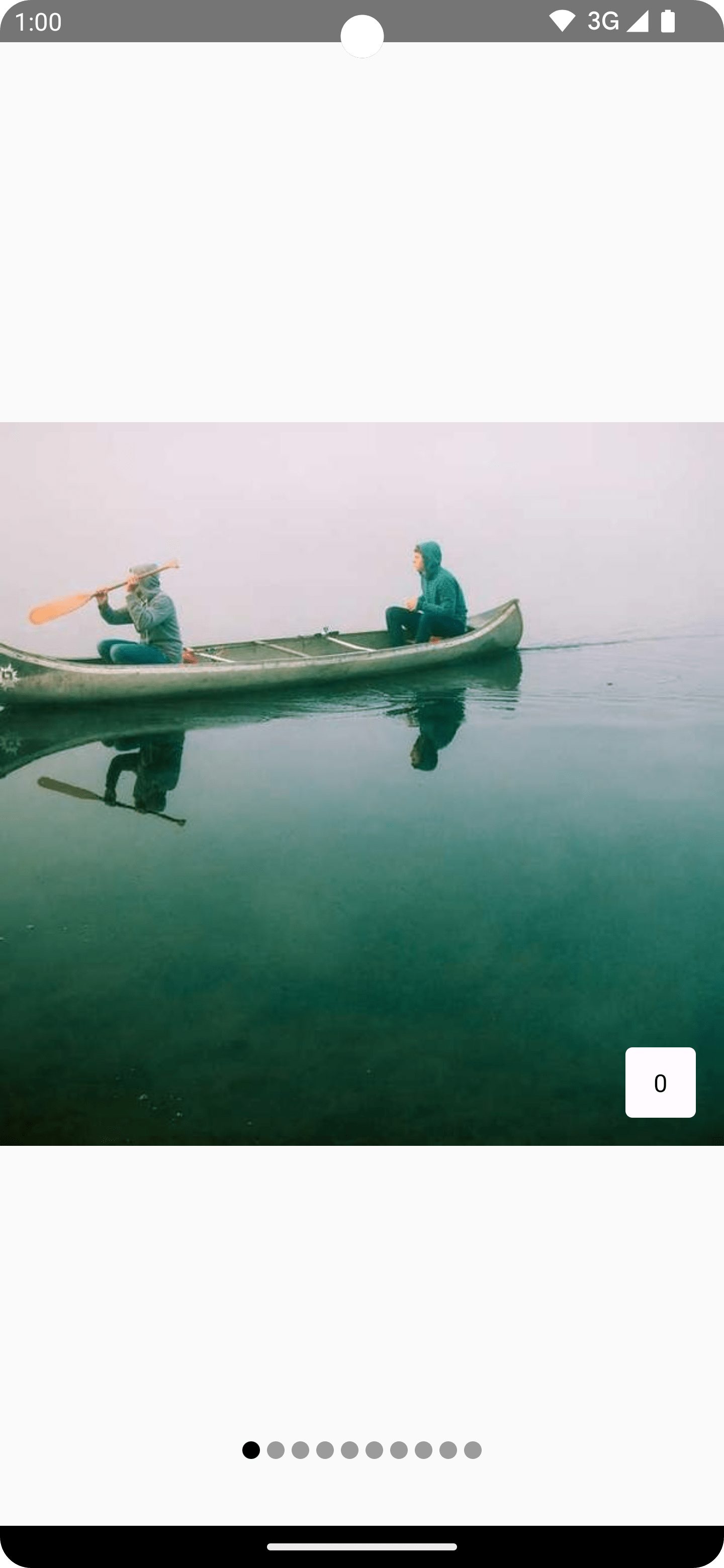
İçeriğe öğe kaydırma efektleri uygulama
Kaydırma konumunu, sayfalayıcı öğelerinize efekt uygulamak için kullanmak yaygın bir kullanım alanıdır. Bir sayfanın, seçili sayfaya ne kadar uzak olduğunu öğrenmek için PagerState.currentPageOffsetFraction simgesini kullanabilirsiniz.
Ardından, seçtiğiniz sayfaya olan mesafeye göre içeriğinize dönüşüm efektleri uygulayabilirsiniz.
Örneğin, öğelerin opaklığını merkeze olan uzaklıklarına göre ayarlamak için sayfalayıcıdaki bir öğede Modifier.graphicsLayer kullanarak alpha değerini değiştirin:
val pagerState = rememberPagerState(pageCount = { 4 }) HorizontalPager(state = pagerState) { page -> Card( Modifier .size(200.dp) .graphicsLayer { // Calculate the absolute offset for the current page from the // scroll position. We use the absolute value which allows us to mirror // any effects for both directions val pageOffset = ( (pagerState.currentPage - page) + pagerState .currentPageOffsetFraction ).absoluteValue // We animate the alpha, between 50% and 100% alpha = lerp( start = 0.5f, stop = 1f, fraction = 1f - pageOffset.coerceIn(0f, 1f) ) } ) { // Card content } }
Özel sayfa boyutları
HorizontalPager ve VerticalPager, varsayılan olarak sırasıyla tüm genişliği veya tüm yüksekliği kaplar. pageSize değişkenini Fixed,
Fill
(varsayılan) veya özel boyut hesaplaması olacak şekilde ayarlayabilirsiniz.
Örneğin, 100.dp sabit genişliğinde bir sayfa ayarlamak için:
val pagerState = rememberPagerState(pageCount = { 4 }) HorizontalPager( state = pagerState, pageSize = PageSize.Fixed(100.dp) ) { page -> // page content }
Sayfaları görüntü alanı boyutuna göre boyutlandırmak için özel bir sayfa boyutu hesaplaması kullanın. Özel bir PageSize nesnesi oluşturun ve öğeler arasındaki boşluğu hesaba katarak availableSpace değerini üçe bölün:
private val threePagesPerViewport = object : PageSize { override fun Density.calculateMainAxisPageSize( availableSpace: Int, pageSpacing: Int ): Int { return (availableSpace - 2 * pageSpacing) / 3 } }
İçerik doldurma
Hem HorizontalPager hem de VerticalPager, içerik dolgusunun değiştirilmesini destekler. Bu sayede sayfaların maksimum boyutunu ve hizalamasını etkileyebilirsiniz.
Örneğin, start dolgusunu ayarlamak sayfaları sona doğru hizalar:
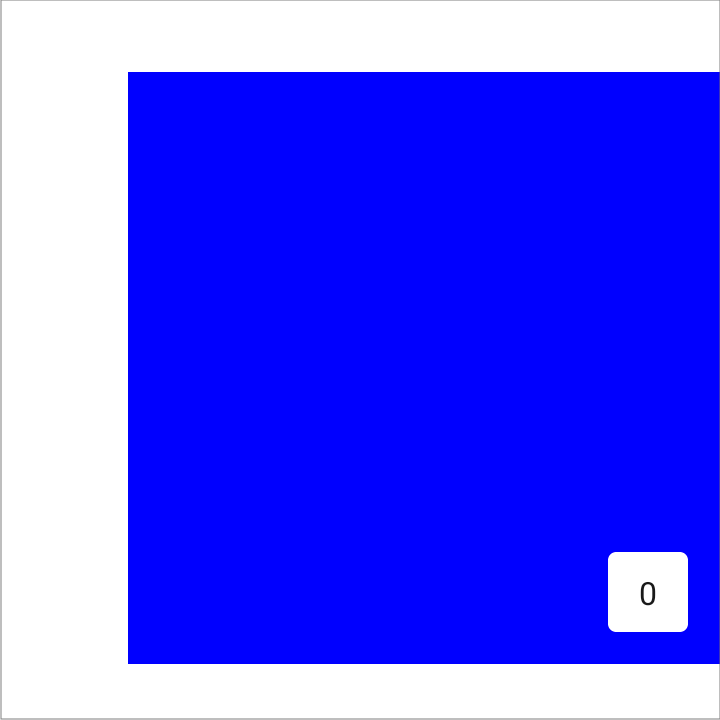
val pagerState = rememberPagerState(pageCount = { 4 }) HorizontalPager( state = pagerState, contentPadding = PaddingValues(start = 64.dp), ) { page -> // page content }
Hem start hem de end dolgusunu aynı değere ayarlamak, öğeyi yatay olarak ortalar:
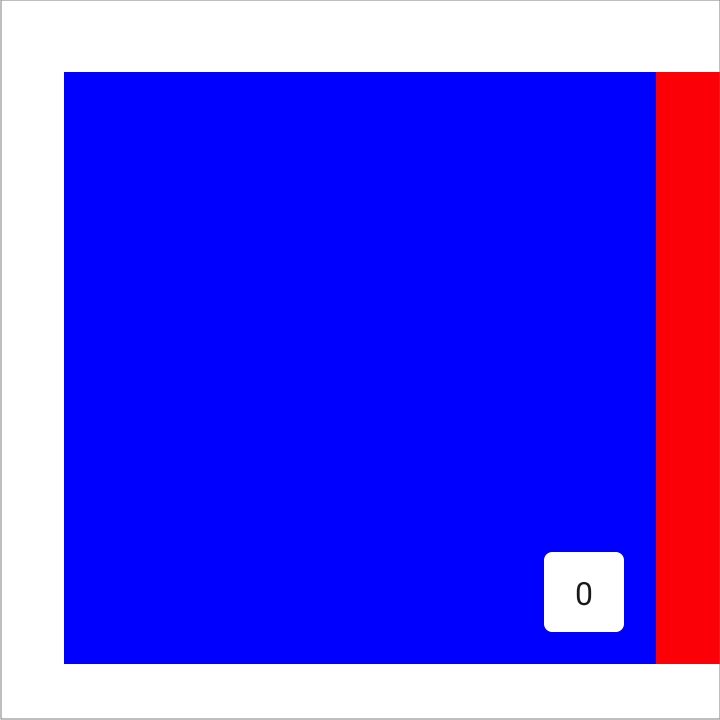
val pagerState = rememberPagerState(pageCount = { 4 }) HorizontalPager( state = pagerState, contentPadding = PaddingValues(horizontal = 32.dp), ) { page -> // page content }
end dolgusunu ayarlamak sayfaları başlangıca doğru hizalar:
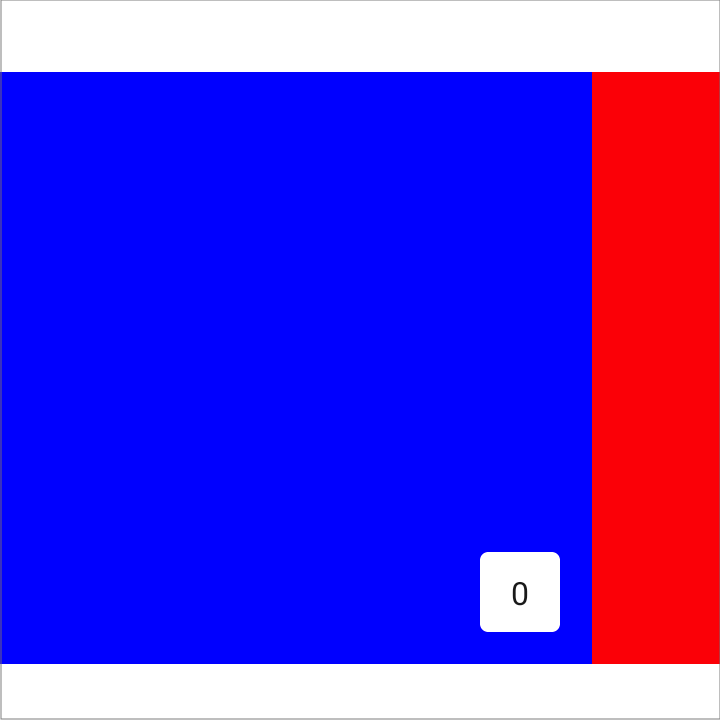
val pagerState = rememberPagerState(pageCount = { 4 }) HorizontalPager( state = pagerState, contentPadding = PaddingValues(end = 64.dp), ) { page -> // page content }
VerticalPager için benzer efektler elde etmek üzere top ve bottom değerlerini ayarlayabilirsiniz. 32.dp değeri burada yalnızca örnek olarak kullanılmıştır. Dolgulama boyutlarının her birini istediğiniz değere ayarlayabilirsiniz.
Kaydırma davranışını özelleştirme
Varsayılan HorizontalPager ve VerticalPager bileşenleri, kaydırma hareketlerinin sayfalayıcıyla nasıl çalıştığını belirtir. Ancak pagerSnapDistance veya flingBehavior gibi varsayılanları özelleştirebilir ve değiştirebilirsiniz.
Kırpma mesafesi
Varsayılan olarak HorizontalPager ve VerticalPager, bir kaydırma hareketinin tek seferde bir sayfayı geçebileceği maksimum sayfa sayısını ayarlar. Bunu değiştirmek için flingBehavior'te pagerSnapDistance değerini ayarlayın:
val pagerState = rememberPagerState(pageCount = { 10 }) val fling = PagerDefaults.flingBehavior( state = pagerState, pagerSnapDistance = PagerSnapDistance.atMost(10) ) Column(modifier = Modifier.fillMaxSize()) { HorizontalPager( state = pagerState, pageSize = PageSize.Fixed(200.dp), beyondViewportPageCount = 10, flingBehavior = fling ) { PagerSampleItem(page = it) } }
Otomatik ilerleyen bir sayfalayıcı oluşturma
Bu bölümde, Oluştur'da sayfa göstergeleri içeren otomatik ilerleyen bir sayfalayıcı oluşturma işlemi açıklanmaktadır. Öğe koleksiyonu yatay olarak otomatik olarak kaydırılsa da kullanıcılar öğeler arasında manuel olarak da kaydırabilir. Kullanıcı sayfalayıcıyla etkileşim kurarsa otomatik ilerleme durur.
Temel örnek
Aşağıdaki snippet'ler birlikte, her sayfanın farklı bir renkle oluşturulduğu görsel bir gösterge içeren temel bir otomatik ilerleyen sayfalayıcı uygulaması oluşturur:
@Composable fun AutoAdvancePager(pageItems: List<Color>, modifier: Modifier = Modifier) { Box(modifier = Modifier.fillMaxSize()) { val pagerState = rememberPagerState(pageCount = { pageItems.size }) val pagerIsDragged by pagerState.interactionSource.collectIsDraggedAsState() val pageInteractionSource = remember { MutableInteractionSource() } val pageIsPressed by pageInteractionSource.collectIsPressedAsState() // Stop auto-advancing when pager is dragged or one of the pages is pressed val autoAdvance = !pagerIsDragged && !pageIsPressed if (autoAdvance) { LaunchedEffect(pagerState, pageInteractionSource) { while (true) { delay(2000) val nextPage = (pagerState.currentPage + 1) % pageItems.size pagerState.animateScrollToPage(nextPage) } } } HorizontalPager( state = pagerState ) { page -> Text( text = "Page: $page", textAlign = TextAlign.Center, modifier = modifier .fillMaxSize() .background(pageItems[page]) .clickable( interactionSource = pageInteractionSource, indication = LocalIndication.current ) { // Handle page click } .wrapContentSize(align = Alignment.Center) ) } PagerIndicator(pageItems.size, pagerState.currentPage) } }
Kodla ilgili önemli noktalar
AutoAdvancePagerişlevi, otomatik ilerleme içeren yatay sayfalama görünümü oluşturur. Giriş olarak, her sayfanın arka plan rengi olarak kullanılanColornesnelerinin bir listesini alır.pagerState, sayfalayıcının durumunu tutanrememberPagerStatekullanılarak oluşturulur.pagerIsDraggedvepageIsPressed, kullanıcı etkileşimini izler.LaunchedEffect, kullanıcı sayfalayıcıyı sürüklemediği veya sayfalardan birine basmadığı sürece sayfalayıcıyı iki saniyede bir otomatik olarak ilerletir.HorizontalPager, her biri sayfa numarasını gösteren birTextbileşenine sahip sayfaların listesini gösterir. Değiştirici, sayfayı doldurur, arka plan renginipageItems'ten ayarlar ve sayfayı tıklanabilir hale getirir.
@Composable fun PagerIndicator(pageCount: Int, currentPageIndex: Int, modifier: Modifier = Modifier) { Box(modifier = Modifier.fillMaxSize()) { Row( modifier = Modifier .wrapContentHeight() .fillMaxWidth() .align(Alignment.BottomCenter) .padding(bottom = 8.dp), horizontalArrangement = Arrangement.Center ) { repeat(pageCount) { iteration -> val color = if (currentPageIndex == iteration) Color.DarkGray else Color.LightGray Box( modifier = modifier .padding(2.dp) .clip(CircleShape) .background(color) .size(16.dp) ) } } } }
Kodla ilgili önemli noktalar
- Kök öğe olarak bir
Boxbileşeni kullanılır.Boxiçinde,Rowbileşeni sayfa göstergelerini yatay olarak düzenler.
- Özel sayfa göstergesi, bir daire satırı olarak görüntülenir. Bu satırdaki her
Box, bircircle'a kırpılmış olarak bir sayfayı temsil eder. - Mevcut sayfanın dairesinin rengi
DarkGray, diğer dairelerin rengi iseLightGrayolur.currentPageIndexparametresi, hangi dairenin koyu gri olarak oluşturulacağını belirler.
Sonuç
Bu videoda, önceki snippet'lerdeki temel otomatik ilerleyen sayfalayıcı gösterilmektedir:

